在使用Excel进行数据处理的过程中,您可能会遇到“倒三角”的情况。在Excel中,当您对某一列进行排序或筛选时,列标题旁边往往会出现一个倒三角形的图标,这个图标会影响到数据的整洁度与美观性。本文将详细介绍如何取消Excel表格中的倒三角图标,帮助您更好地管理和展示数据。
1. 理解倒三角的功能
在入侵Excel的世界时,首先需要理解倒三角所代表的功能。倒三角通常表明该列可以进行排序或筛选。这是Excel的一项强大功能,它使得用户能够快速处理数据,提取需要的信息。
然而,在某些情况下,倒三角图标可能会影响到表格的外观,特别是当您希望列表看起来更加整洁时。例如,在准备报告或展示数据时,您可能更希望数据能够以无干扰的方式呈现。
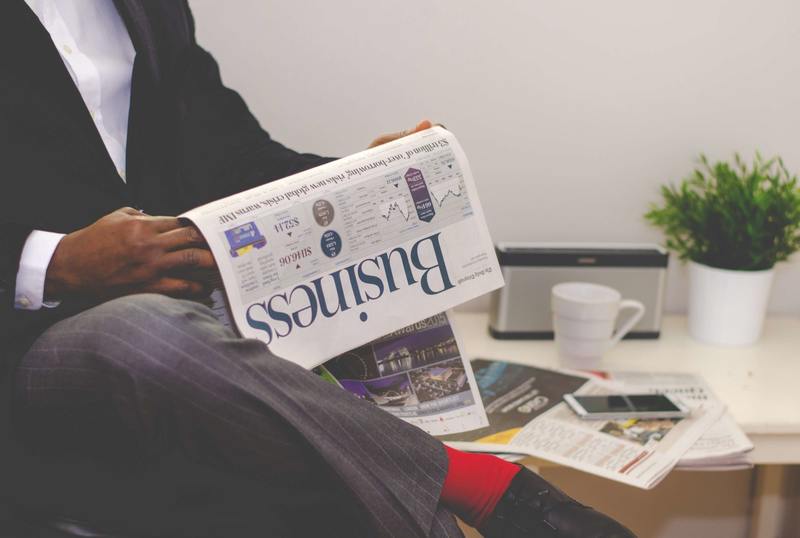
2. 如何取消倒三角图标
要取消Excel表格中的倒三角图标,您可以按照以下几个步骤进行操作。这些步骤简单易懂,适合所有层次的Excel用户。
步骤一:打开Excel文件
首先,确保您正在处理的文件已经打开。找到您想要编辑的工作表,并确认该工作表中的数据已经准备就绪。
一般来说,倒三角出现在含有筛选功能的列中,因此如果想要取消它,您需要关闭相应的筛选功能。
步骤二:取消筛选
在Excel中,您可以通过以下方式取消筛选功能。首先,选择您希望去掉倒三角的列。在“数据”菜单下,找到“筛选”按钮,点击它即可。
这一步骤将会直接删除列旁边的倒三角图标,使得数据看起来更为清晰。但是请注意,如果您需要再次使用筛选功能,您可以随时重新启用。
步骤三:检查其他选项
除了取消筛选,您还可以通过其他选项来确保数据的整洁。在Excel中,您可以选择隐藏某些行或列,也可以选择更改表格的格式。
例如,您可以调整列宽、字体样式以及背景颜色,使得整体表格更为美观。同时,将不再需要的图标隐藏或取消,也能显著提高数据的可读性。
3. 注意事项
在操作的过程中,有几个注意事项需要多加留意,确保您在取消倒三角的同时,不会影响到其他数据的处理和使用。
保持数据备份
在进行任何修改之前,最好先保存一个数据备份。这确保了如果操作失误,您仍然可以恢复到原来的状态。可以通过“另存为”功能,将文件另存到不同的文件名。
理解功能的影响
在取消倒三角后,您将失去对该列的快速筛选或排序功能。如果您未来需要对数据进行分析或者查找特定信息,需手动重新启用筛选。
4. 其他实用技巧
在处理Excel表格时,除了取消倒三角,您还可以尝试其他一些实用的技巧,以提高工作效率。
使用快捷键
Excel中有一些便捷的快捷键,可以帮助您快速完成特定操作。例如,您可以使用Ctrl + Shift + L来快速切换筛选功能,非常实用。
学会这些快捷键能够增强您的Excel操作效率,减少不必要的鼠标点击。
利用格式化工具
Excel还提供了丰富的格式化工具,您可以通过选择“格式”选项卡,对数据进行更加精细化的处理。例如,您可以使用条件格式化来突出显示特定的数据。
这种方法不仅提升了数据的可读性,还为数据分析提供了更多的视角。
总结
取消Excel表格中的倒三角并不复杂,一般通过取消筛选功能即可实现。通过本文的详细步骤和注意事项,您可以有效地管理和美化您的Excel数据表格,提升工作效率。
无论是业务报告还是个人记录,整洁的表格无疑能为您的数据处理带来诸多方便。希望您在使用Excel的过程中,能够应用这些技巧,让您的数据呈现更为出色。










